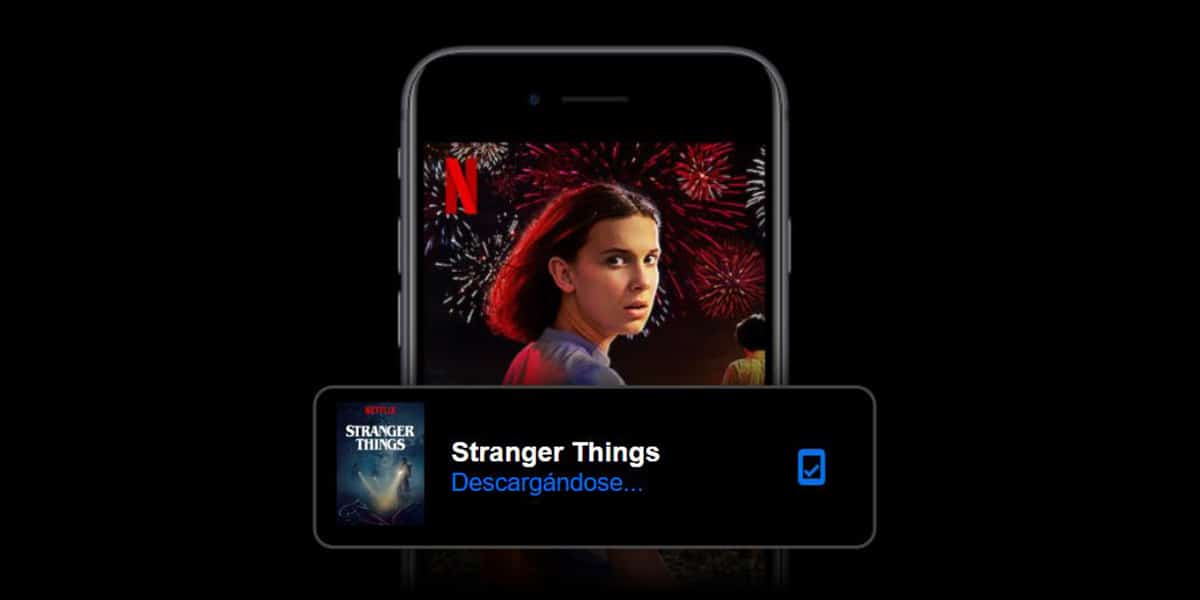
Selv om vi allerede er i året vi er i, gjør vi det fortsatt kan ikke installere Netflix på noen enheter. Det vil si de som ikke er kompatible. Og nei, vi er ikke i 2011 hvor du måtte se etter bønnene for å kunne installere Netflix på enheten din.
Som alltid i denne programvaren, er det måter å bryte visse regler eller problemer på å ha videostreaming i dag på mobilen vår. Så vi skal vise deg de forskjellige måtene å ha Netflix på din ikke-støttede enhet.
Noen av terminalene som ikke støttes

Hvis du har kommet hit, er det sikkert at du er foran en terminal hvor du fra Play Store blir advart om at denne versjonen av Netflix ikke er kompatibel eller enheten din. Det er ikke få terminalerTil vår forferdelse har han problemer med Netflix.
Blant noen av modellene som har problemer når installer Netflix er de fra Xiaomi som Redmi Note-serien og som du ville ha kjøpt i Spania; Selv om ikke alle de kinesiske merkene vi tar med fra tjenester som Aliexpress og som tillater oss til en lav pris å nyte en god brukeropplevelse, ikke lagres heller.
Hva Netflix selv forteller oss om mobiltelefoner som ikke støttes
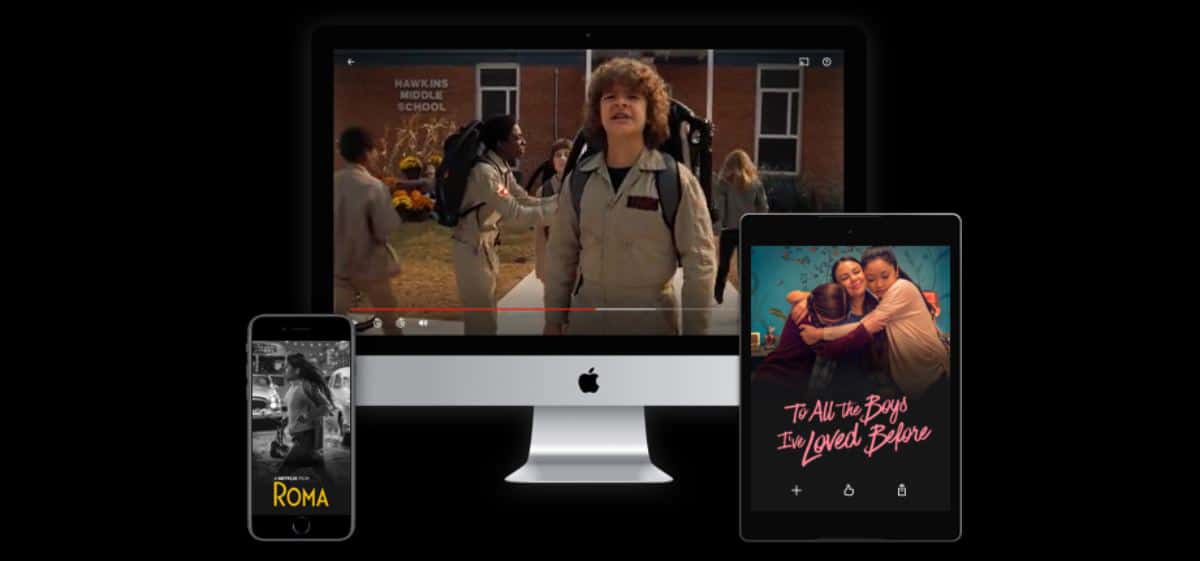
Netflix har på sin egen nettside a stort antall støtterelaterte sider og som samler mange av problemene som oppstår med tjenesten. En av dem er denne umuligheten av ikke å kunne installere Netflix på en kompatibel enhet.
Faktisk kommer alt fra mobilene som tilbake på dagen de hadde Android 5.0 Lollipop. En av de gamle versjonene av Android når vi i dag er i ferd med å motta versjon 11. om måneder. Det vil si at Netflix i de øyeblikkene av problemer rådet til å installere versjonen til Android 4.4 KitKat eller allerede flytte til versjon 7.1.2 Nougat.
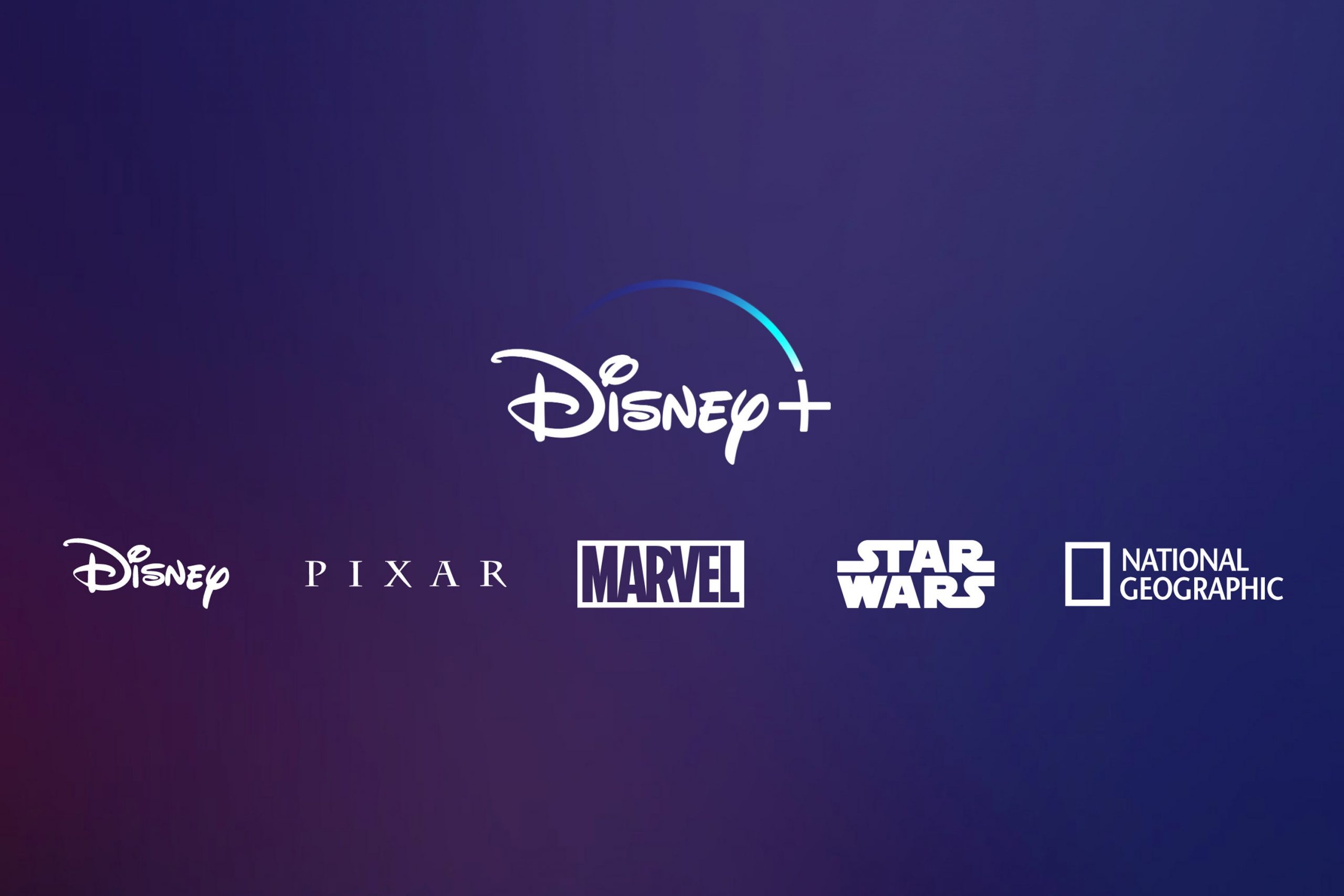
Det som skjer er at det fortsatt er problemer og Vi forstår at ingen mobiltelefoner er kjøpt i Kina eller her er de allerede med en av disse versjonene. Men det hender at som vi har sagt, har noen merker med noen modeller umuligheten av å ha en kompatibel versjon for å nyte serier som Stranger Things fra mobilen vår.
Slik installerer du Netflix på en enhet som ikke støttes

Vi kommer til å gå gjennom trinnene for å få Netflix løst godt. Det første vi skal gjøre er avinstaller denne versjonen vi har på telefonen eller nettbrettet, og som ikke tillater oss å glede deg over streaminginnholdet ditt på nettet.
Den første:
- Først skal vi Innstillinger> Programmer> Vi søker etter Netflix> vi avinstallerer det
- Vi går tilbake til Innstillinger og vi skal gå til sikkerhet. Vi gjør dette for å la applikasjoner fra ukjente kilder installeres på mobilen vår; Faktisk kan vi hoppe over dette trinnet, og i noen telefoner, for eksempel Samsungs Galaxy, vil installering av APK gi oss muligheten til å ta oss direkte for å aktivere de ukjente kildene.
- Vi går til Sikkerhet og merker av i ruten som sier: «Ukjente kilder: tillat apper fra forskjellige kilder til Play Store kan installeres på mobiltelefonen vår ».
- Vi aksepterer
Vi har nå muligheten til å installer den APK-en som lar oss glede oss over disse seriene og dokumentarfilmene som vi har gratis takket være passordet til en kollega eller et familiemedlem.
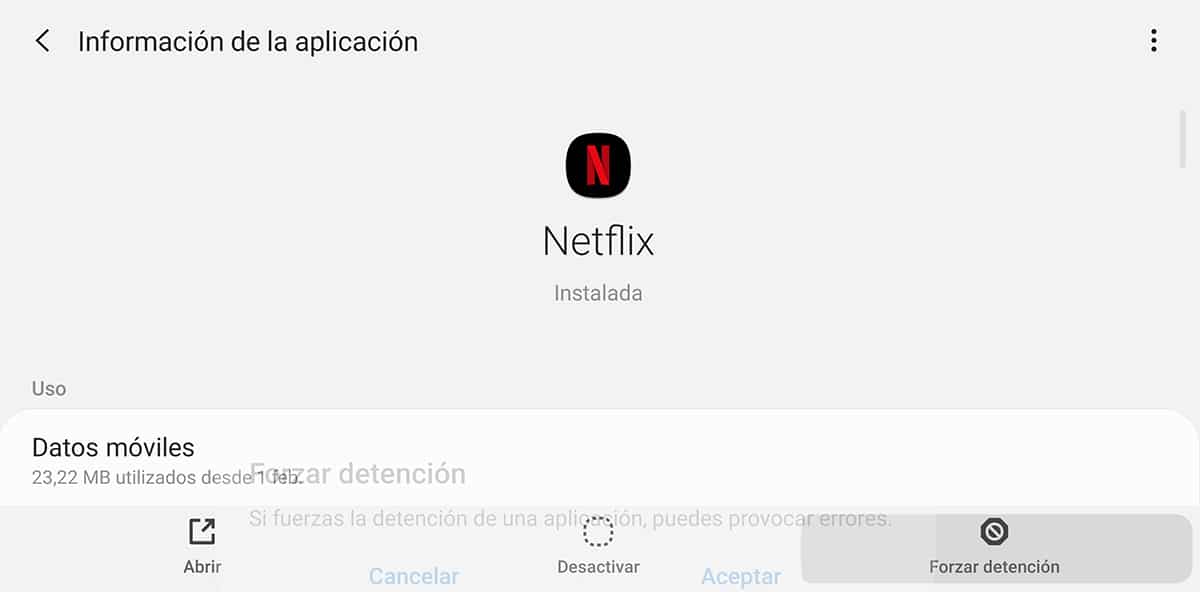
Klar med Netflix avinstallert, la oss gå til en side for å laste ned APK. Vi husker at APK er installasjonsfilen til en Android-applikasjon, så vi har ikke noe problem så lenge vi laster den ned fra klarerte arkiver som APKmirror.
- Vi går til dette Netflix nedlastningskobling
- Vi kommer til å installer den versjonen i dag, men sikkert når du laster ned den lenken, vil du se at det er en ny versjon av Netflix. Faktisk får de oppdateringer hver eneste liten
- Last ned APK, og siden vi allerede har den ukjente appfunksjonen aktiv, installerer vi
- Nå skal vi ha Netflix klar
- Vi logger inn med kontoen vår og klar
Nå har vi gjort det Fullt funksjonell Netflix på enheten vår uten noen av de nevnte problemene om kompatibilitet.
Slik installerer du Netflix hvis en nåværende APK ikke fungerer
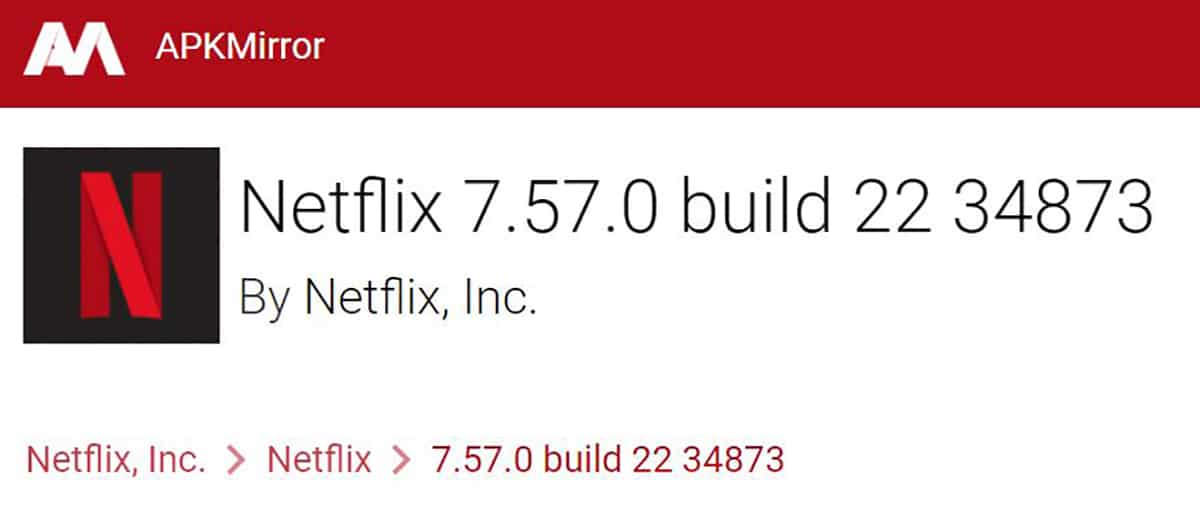
Hvis du har kommet hit, har ikke forrige trinn fungert. Så først anbefaler vi at fra forrige lenke til APKMirror prøv en annen versjon eller bare en av betaene. Det beste med dette depotet er at det har alle versjonene, til og med de siste som betaene, og som inkluderer de siste forbedringene.
Og hvis ikke dette siste trikset fungerer, la oss gå rett til applikasjonsversjoner som fungerer under visse omstendigheter med oppløsning, enhet og mer. Det må sies at vi gjennom denne installasjonen ikke vil kunne oppdatere Netflix fra Play Store; spesielt hvis vi vil ha den versjonen funksjonell etter at de nyeste versjonene gir oss problemer. Dette er perfekt forstått og mer om vi har kommet så langt.
- Først og fremst må vi gå til det første trinnet før vi aktiverer installasjonsboksen fra ukjente kilder.
- Gjort dette trinnet, nå vi har en rekke indikasjoner i henhold til disse forholdene:
- netflix 3.9.1: Denne versjonen er for Android, men veldig gamle versjoner på nesten eldre enheter med en skjerm på opptil 854 x 480
- netflix 4.16 offisiell: i sin tid kan den lastes ned fra det offisielle Netflix-nettstedet, den tilbyr maksimal kompatibilitet og en maksimal oppløsning på 854 x 480
- netflix 6.22 og her går vi med enheter som overgår tidligere oppløsninger for å nå 960 x 540p
- netflix 7.1 for Android-mobiler med samme oppløsning som før med 960 x 540p, selv om det må sies at den ikke har så mye kompatibilitet. Vi snakker faktisk om Android TV.
- Netflix-versjonen for Android TV fungerer ikke på grunn av DRM-beskyttelse, så vi trenger noen av de tidligere versjonene.
Hvordan vite oppløsningen til den mobile enheten vår
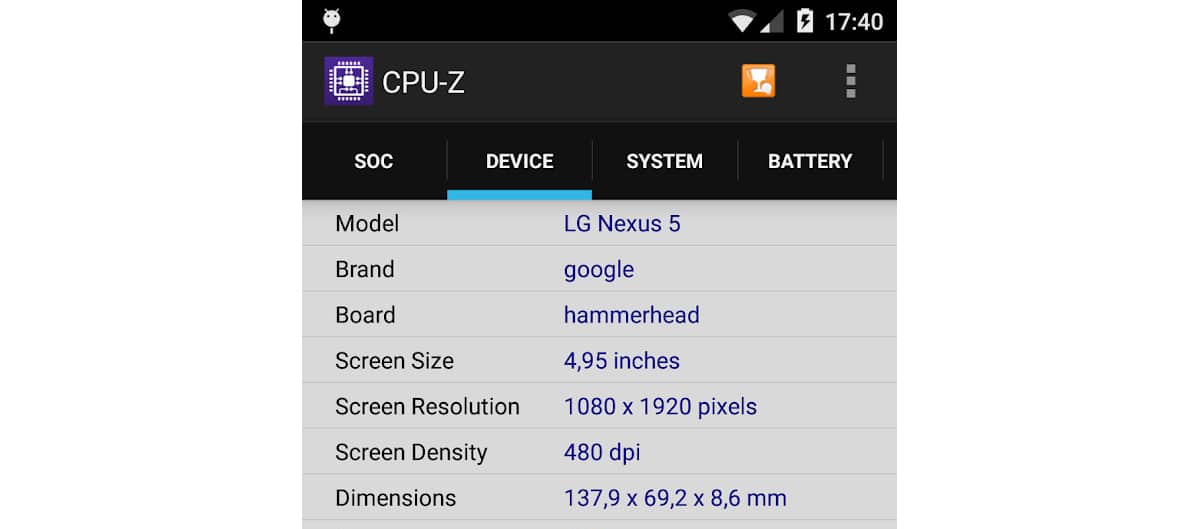
Hvis du vil kjenner oppløsningen til enheten din og dermed finne riktig versjon, siden det begrenser versjonsnummeret, anbefaler vi at du installerer denne appen kalt CPU-Z:
Når vi har installert appen, vi går til «Enhet», og vi får se oppløsningen i «Skjermoppløsning». Med den størrelsen kan vi raskt finne den versjonen vi trenger for å prøve å ha Netflix på mobilen.
For å ha Netflix oppdatert, må du prøv innimellom noen av de nye oppdateringene fra APKMirror. Husk å ha lastet ned den versjonen som fungerer for deg for å gå tilbake til den. Du må avinstallere appen og gå til Innstillinger> Programmer> Netflix.

Hvis ingen av disse alternativene av en eller annen grunn ikke fungerer, må du bare meditere hvis du trenger en ny enhet som nyt innholdet av høy kvalitet i denne streamingtjenesten. Sikkert er det en telefon som allerede er ganske gammel, så du kan gå for noen av de fra Xiaomi som ikke overstiger 100 euro for å kunne nyte Netflix. Uansett, vi oppfordrer deg fra kommentarene til å se etter et alternativ eller en løsning blant alle.